win8系统怎么将窗口边框设置得更小一些【图文】
更新日期:2024-03-21 21:50:12
来源:网友投稿
手机扫码继续观看

很多用户对win8系统都有着自己的热情,要知道win8系统不仅完善了功能,在用户体验度上也有了很大的改进。当然,部分用户还是会希望对系统默认的设置进行修改。像最近就有用户希望将win8窗口边框设置的小一些,但不知道如何操作。为此,小编今天就来教大家详细的操作方法。
1、首先在win8系统桌面中,按下“Win+R”组合键,打开“运行”窗口,然后在输入框中写入“regedit”命令,完成后点击“确定”;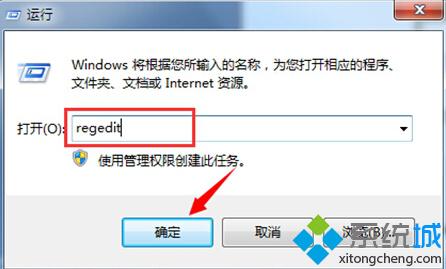
2、在“注册表编辑器”中,我们依次展开“HKEY_CURRENT_USER\Control Panel\Desktop\WindowMetrics”选项;
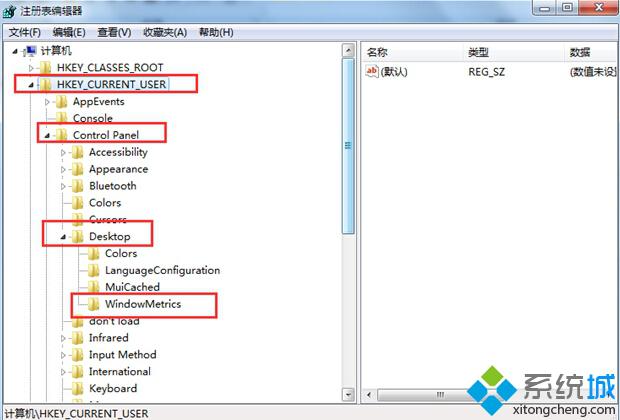
3、点击“WindowMetrics”选项,在右侧页面中找到“PaddedBorderWidth后,双击鼠标键;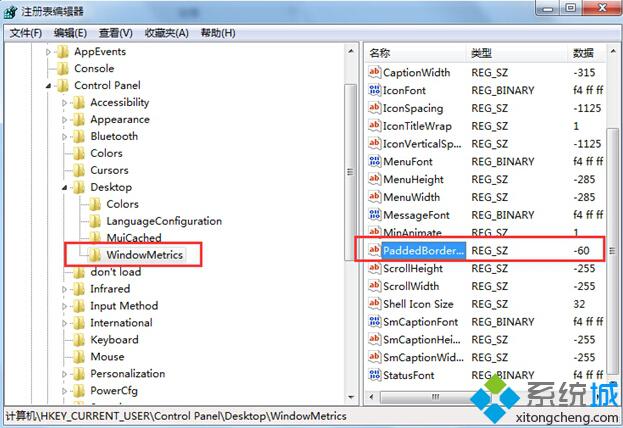
4、 双击“PaddedBorderWidth”选项,在弹出的“编辑字符串”页面中,将数值数据修改为“0”,完成后点击“确定”即可。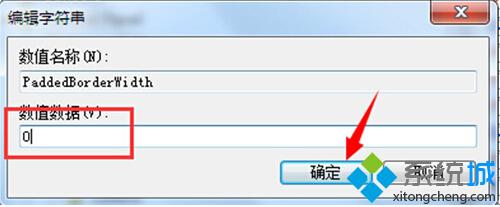
在完成以上操作之后,童鞋们别忘了重启电脑保存设置哦。如果你也有这方面的需求,不妨参照小编分享的系统教程进行设置,希望能给大家带来帮助。更多精彩内容欢迎继续关注系统!
该文章是否有帮助到您?
常见问题
- monterey12.1正式版无法检测更新详情0次
- zui13更新计划详细介绍0次
- 优麒麟u盘安装详细教程0次
- 优麒麟和银河麒麟区别详细介绍0次
- monterey屏幕镜像使用教程0次
- monterey关闭sip教程0次
- 优麒麟操作系统详细评测0次
- monterey支持多设备互动吗详情0次
- 优麒麟中文设置教程0次
- monterey和bigsur区别详细介绍0次
系统下载排行
周
月
其他人正在下载
更多
安卓下载
更多
手机上观看
![]() 扫码手机上观看
扫码手机上观看
下一个:
U盘重装视频












